Cách sử dụng hàm DATE trong Excel
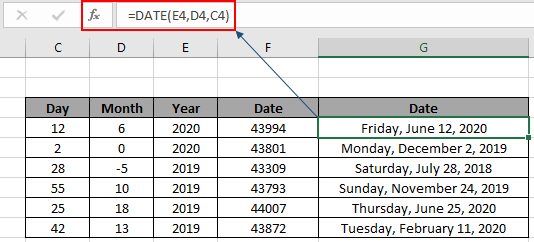
Hàm DATE trong Excel là một hàm NGÀY & GIỜ. Hàm này trả về giá trị DATE ở định dạng số. Chuyển đổi đầu ra sang định dạng ngày tháng bằng cách sử dụng tùy chọn Định dạng ô.
Trong bài viết này, chúng ta sẽ học cách sử dụng hàm DATE trong Excel.
Cú pháp của hàm DATE:
|
=DATE(year,month,day)* |
year: giá trị số hợp lệ cho năm tháng: giá trị số cho tháng, có thể có giá trị 0 và âm day: giá trị số cho ngày, có thể có giá trị 0 và âm === Ví dụ về Hàm DATE Tất cả những điều này có thể khó hiểu. Vì vậy, hãy kiểm tra công thức này bằng cách chạy nó trên ví dụ được hiển thị bên dưới. Vì vậy, ở đây tôi có một bảng dữ liệu. Cột đầu tiên chứa các giá trị số cho giá trị ngày, cột thứ hai chứa giá trị tháng và cột thứ ba chứa giá trị năm cho giá trị ngày thực.
Sử dụng công thức:
|
=DATE(E4,D4,C4) |
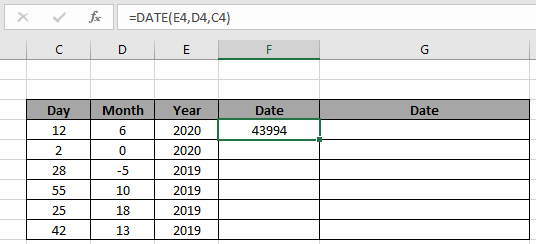
Nó sẽ trả về 43994. Ở đây tất cả các đối số cho hàm DATE được đưa ra bằng cách sử dụng tham chiếu ô. Như bạn có thể thấy, giá trị không ở định dạng ngày tháng. Vì vậy, chỉ cần thay đổi định dạng của ô kết quả thành định dạng ngày ngắn hoặc dài theo yêu cầu.
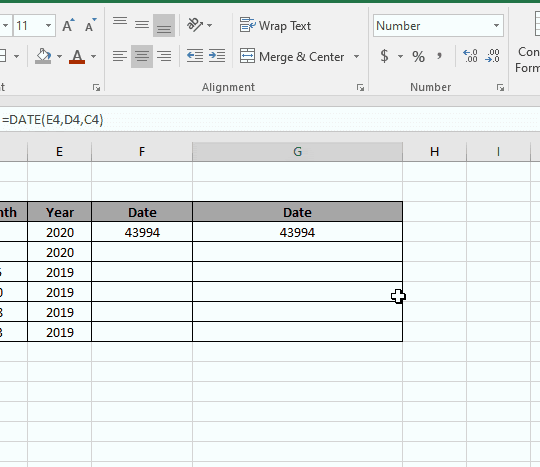
Như được hiển thị trong gif ở trên, bạn có thể thay đổi định dạng của bất kỳ ô nào thành bất kỳ định dạng nào bằng cách sử dụng tùy chọn ô định dạng. Bây giờ Bạn có thể sao chép công thức từ một ô sang các ô còn lại bằng tổ hợp phím tắt Ctrl + D hoặc sử dụng tùy chọn kéo xuống trong excel.
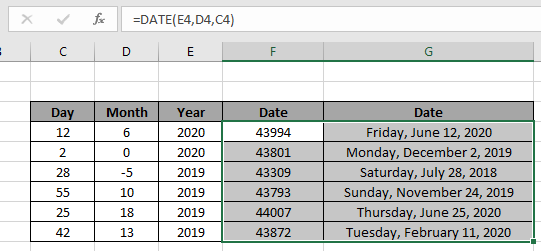
Như bạn có thể thấy từ ảnh chụp nhanh ở trên, hàm DATE lấy giá trị ngày, tháng và năm làm đầu vào và trả về toàn bộ giá trị ngày. Giá trị âm hoặc giá trị 0 làm đối số trả về sự thay đổi ngày tương ứng theo giá trị.
Hàm DATE trong Excel: Hàm DATE với các công thức khác để trả về kết quả ở định dạng ngày tháng. Hàm DATE chủ yếu được sử dụng với các hàm logic khác để tính giá trị ngày tháng trong Excel. Từ một giá trị ngày trích xuất tháng, ngày và năm để tính toán nhiều hơn như hình dưới đây để lấy ngày kỷ niệm tiếp theo.
Sử dụng công thức:
|
=DATE (YEAR (D5) + 1, MONTH(D5) , DAY(D5)) |
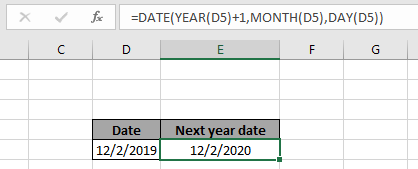
Ở đây, hàm day trích xuất ngày, hàm Month trích xuất tháng và hàm năm trích xuất giá trị năm từ ngày và thực hiện thao tác trên các giá trị số và trả về các đối số cho hàm DATE để trả về giá trị ngày bắt buộc.
Dưới đây là một số lưu ý quan sát được hiển thị dưới đây.
Ghi chú:
-
Công thức chỉ hoạt động với số.
-
Các đối số cho hàm phải là giá trị số nếu không hàm trả về lỗi #NAME? Lỗi.
-
Không có đối số nào cho hàm trả về giá trị lỗi #NUM! Lỗi.
-
Chỉ Không đối số năm trả về giá trị năm là 1900.
-
Các đối số MONTH và DAY có thể bằng 0 hoặc âm. Vì đối số ngày 1 trả về ngày đầu tiên của tháng, đầu vào 0 sẽ trả về giá trị ngay trước ngày từ tháng trước.
Hy vọng bài viết này về Cách sử dụng hàm DATE trong Excel là giải thích. Tìm thêm các bài viết về công thức NGÀY & GIỜ tại đây. Nếu bạn thích blog của chúng tôi, hãy chia sẻ nó với những người bạn thân của bạn trên Facebook. Và bạn cũng có thể theo dõi chúng tôi trên Twitter và Facebook. Chúng tôi rất muốn nghe ý kiến của bạn, hãy cho chúng tôi biết cách chúng tôi có thể cải thiện, bổ sung hoặc đổi mới công việc của mình và làm cho nó tốt hơn cho bạn. Viết thư cho chúng tôi tại [email protected].